Tutoriel venant de se site ,merci de respecter leur travail
http://graphiland.1fr1.net/effets-de-texte-f1/effet-glace-t2.htm#21 - Sous Photoshop on crée un nouveau document

2 - Saisissez votre texte en arial black 100px , et fusionner les deux calques (ctrl+E)

3 - Prenez l'outil baguette magique(W) et sélectionnez le blanc en cliquant dessus, puis Menu/Filtre/Pixellisation/Cristallisation :maille 10

4 - Puis Maj+Ctrl+I pour intervertir la sélection, ensuite Menu/Filtre/Bruit/Ajout de bruit
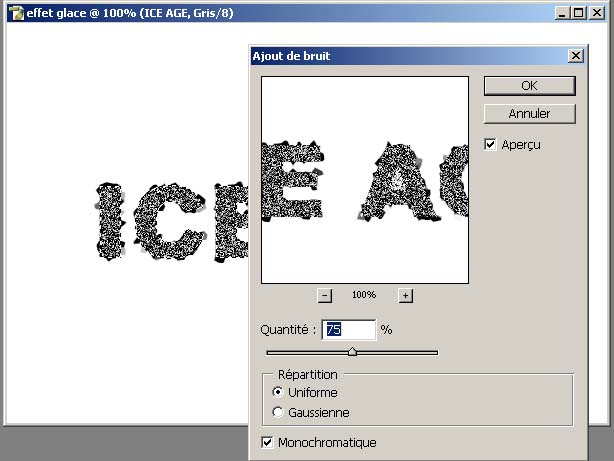
5 - Menu/Filtre/Atténuation/Flou gaussien

6 - Menu/Image/Réglages/Courbes (ctrl+M) et ajuster les courbes comme ca

7 - Menu/Sélection/Désélectionner (ctrl+D) vous devez arrivez à ça

8 - Menu/Image/Réglages/Négatif (ctrl+I)

9 - Menu/Image/Rotation de la zone de travail/90°horaire
puis Menu/Filtre/Esthétique/soufflerie : effet = vent, provenance=droite

10 - Menu/Image/Rotation de la zone de travail/Rotation 90° antihoraire

Maintenant vous avez déja le texte en glace il lui faut seulement la couleur
11 - Pour donnez une couleur au texte vous devez changer le mode de couleur en RVB
Menu/Image/Mode/Couleurs RVB ensuite
Menu/Image/Réglages/Teinte Saturation (ctrl+U)

12 - (Optionnel) pour ceux qui veulent donner un effet scintillant à leur texte voila comment faire:
sélectionnez l'outil Pinceau(B) allez à la barre d'option de l'outil et cliquer sur forme
(1) dans la boite de dialogue qui apparait cliquez sur le petit flèche en haut à droite
(2) et cliquez sur Formes d'outil variées et sélectionnez la forme de croix obliques
(3) comme sur la capture d'ecran qui suit
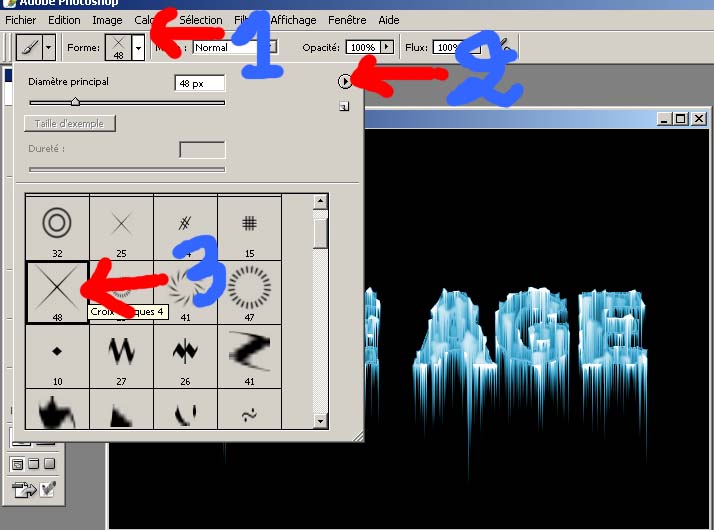
la couleur de premier plan doit être en blanc puis appliquer la forme du pinceau sur le texte (là ou vous-voulez)
et voici le résultat final

